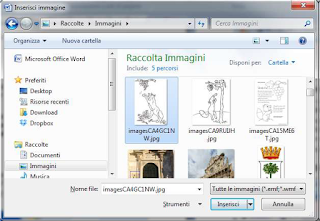Via San Bartolomeo 21, 22076 Mozzate (CO)
La posta elettronica

La posta elettronica
La posta elettronica (in inglese electronic-mail abbreviato in e-mail) serve per scambiare messaggi attraverso la rete internet. Essa offre molti vantaggi rispetto a quella tradizionale: può raggiungere una infinità di destinatari contemporaneamente in tutto il mondo, può essere ricevuta anche in assenza del destinatario, permette di allegare file multimediali (immagini, musica ed altro).Per comunicare con la posta elettronica occorre disporre dell’accesso a Internet mediante un provider. Bisogna anche aprire presso il provider una casella di posta elettronica (mailbox), cioè una cartella sul server del provider in cui raccogliere e conservare i messaggi ricevuti e serve anche, ovviamente, un indirizzo di posta elettronica personale. Occorre, infine, un programma che gestisca la posta. Quest’ultimo è generalmente disponibile nella Home page del Provider.Per inviare una e-mail il mittente scrive il messaggio, si collega ad Internet e lo spedisce. Il messaggio viene memorizzato nella casella postale del destinatario.Per leggere una e-mail il destinatario si collega ad Internet, apre la sua casella di posta e legge e il messaggio.
L’INDIRIZZO DI POSTA ELETTRONICA
Un indirizzo di posta elettronica è composto da due parti separate dal simbolo @ (chiocciola): la prima parte indica il nome dell’utente, la seconda indica l’indirizzo del server ove risiede la casella di posta elettronica: nome.cognome@nome del server.dominio.
I PROGRAMMI DI POSTA ELETTRONICA
Vi sono programmi di posta elettronica, come Outlook Express di Microsoft, che risiedono sul proprio computer ed altri che sono forniti dal provider e risiedono quindi sul suo server.Tra i programmi che risiedono sul computer citiamo Outlook Express di Microsoft, fornito generalmente assieme al pacchetto “Office”.
LA POSTA ELETTRONICA VIA WEB
Il Provider che fornisce l’accesso a Internet, dispone generalmente anche di un programma per gestire la posta elettronica. Si può quindi scrivere e leggere messaggi sfruttando le potenzialità offerte dal Provider presso il quale abbiamo registrato il nostro indirizzo di posta elettronica.La “Posta elettronica via Web” offre indubbi vantaggi rispetto all’uso di un SW che risiede sul nostro computer. Infatti in quest’ultimo caso è possibile inviare messaggi solo dal proprio computer (e riceverne solo dal proprio Provider).Mediante la posta via Web è invece possibile operare da qualsiasi computer. Inoltre messaggi, allegati e Rubrica risiedono sul server del Provider e quindi ad essi si può accedere da qualsiasi computer, in un luogo qualsiasi.Trattiamo qui brevemente due dei siti più diffusi: il sito del Provider www.libero.it e quello gestito da google, che ha indirizzo www.gmail.com.
CREARE UNA CASELLA DI POSTA ELETTRONICA
Per accedere alla propria casella di posta elettronica è necessario prima creare un “account” presso il Provider che ci fornisce il collegamento. Un account costituisce quell’insieme di funzionalità, strumenti e contenuti attribuiti ad un utente.Il termine account deriva dal gergo bancario, ed in inglese indica un conto in banca; qui serve per evidenziare la possibilità di usufruire di servizi che ha un utente registrato ed identificato presso un sito web, paragonabili a quelli offerti dal sistema bancario. Il sistema informatico è in grado di riconoscere l’identità del titolare di un account attraverso il Nome utente (univoco) e la Password.
Creare un nuovo account su gmail.com
1. Avviare Internet e collegarsi al sito “gmail.com”.2. Premere il pulsante “Crea un account”. Viene aperta una nuova finestra in cui inserire i dati necessari per attivare l’account.3. Scrivere il proprio nome e cognome negli appositi spazi.4. Scrivere il “Nome utente” dell’account. La forma tipica per il nome utente è “nome.cognome”. Se vi è già un account con lo stesso nome il server di gmail lo fa presente; in questo caso è necessario cambiare il nome utente.5. Scrivere la password nello spazio apposito (prenderne anche nota).6. Ripetere la password nella casella sottostante; il server indica se la password scelta è efficace.7. Completare le caselle con i dati personali (data di nascita, sesso, cellulare, indirizzo e-mail).8. Scrivere nella casella indicata i caratteri visualizzati nell’immagine (24562632 nell’esempio). Questo serve per assicurarsi che la richiesta provenga da una persona fisica e non da un robot.9. Mettere il segno di spunta nella casella che riporta le leggi che l’utente si impegna a rispettare.10. Premendo “Passaggio successivo”. l’account viene creato. Di seguito vengono chieste informazioni per gestire l’account.
WWW.GMAIL.COM
1. Collegarsi al sito internet del Provider www.gmail.com.2. Scrivere il proprio nome utente (ad esempio: gianpaolo.michelutti@gmail.com) nella casella Nome utente.3. Scrivere la password nella casella omonima.4. Fare clic su Accedi.La pagina iniziale di Gmail Posta in arrivo. La cartella contiene i messaggi ricevuti; essa risiede sul server del Provider.Posta inviata. Conserva i messaggi inviati completi degli eventuali allegati quando ne è fatta esplicita richiesta Bozze. La cartella conserva i messaggi scritti, non completati e non inviati, in modo da poterli riprendere e completare per l’invio.La rubrica, denominata “Contatti” è la cartella che raccoglie gli indirizzi di posta elettronica dell’utente e può essere consultata quando viene inviato un messaggio. Per accedere alla rubrica fare clic sulla scritta Gmail posta in alto a sinistra. Si apre un menu contenente 3 opzioni: fare clic su “Contatti”.
Leggere i messaggi in Gmail
Per leggere un messaggio1. fare clic su Posta in arrivo. la scritta appare in grassetto e di colore rosso quando vi sono dei messaggi da leggere.2. Fare clic sul messaggio da leggere (i messaggi non ancora letti sono scritti in grassetto).3. Per chiudere il messaggio fare clic sul tasto con il simbolo della freccia rivolta verso sinistra.
Scrivere un messaggio in Gmail
Fare clic sul pulsante rosso Scrivi posto nella zona sinistra della finestra. Viene aperta la finestra “Nuovo messaggio”.Digitare nella casella “A” l’indirizzo del destinatario.Digitare l’oggetto del messaggio nella casella “Oggetto”.Scrivere il messaggio nell’area in basso.Se non si devono allegare file al messaggio, fare clic sul tasto Invia.
Utilizzare la Rubrica
- Fare clic sulla lettera “A” della casella indirizzo. Viene aperta la finestra dei Contatti.- Selezionare i contatti da aggiungere nella casella degli indirizzi e poi premere il pulsante “Seleziona”.
Allegare un file
Per allegare un file fare clic sul simbolo della graffetta nella finestra “Nuovo messaggio”. Comparela finestra di dialogo che ci permette di selezionare il file da allegare.- Selezionare uno o più file facendo clic sul loro nome e poi premere Apri. I nomi dei file allegati compaiono sopra la scritta “Allega file”: attendere che i file vengano trasferiti sul server del Provider (compare una barra di progresso che indica il procedere dell’operazione). Se si desidera allegare un altro file, fare clic di nuovo sulla graffetta.
- Per inviare il messaggio fare clic sulla scritta Invia.